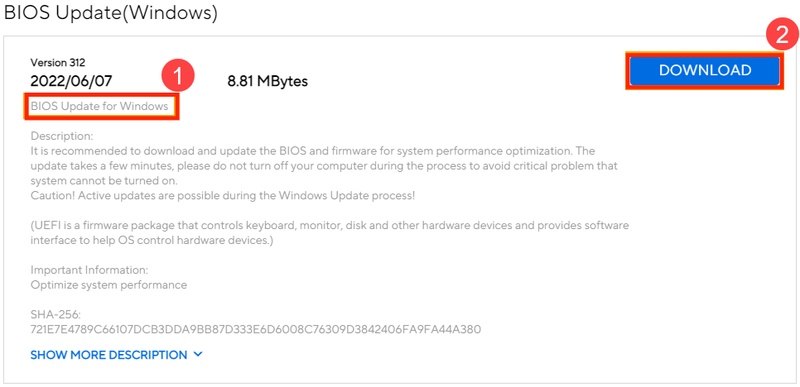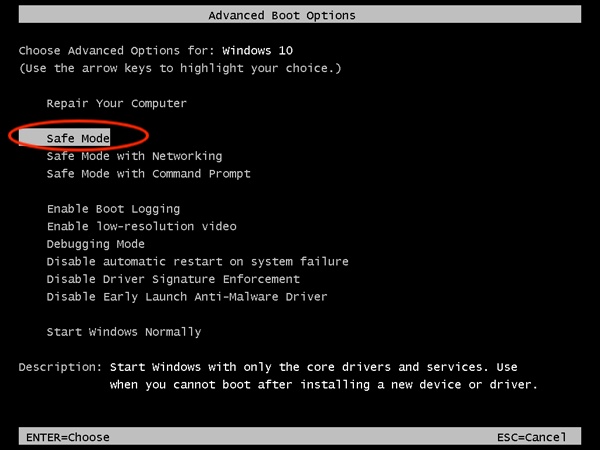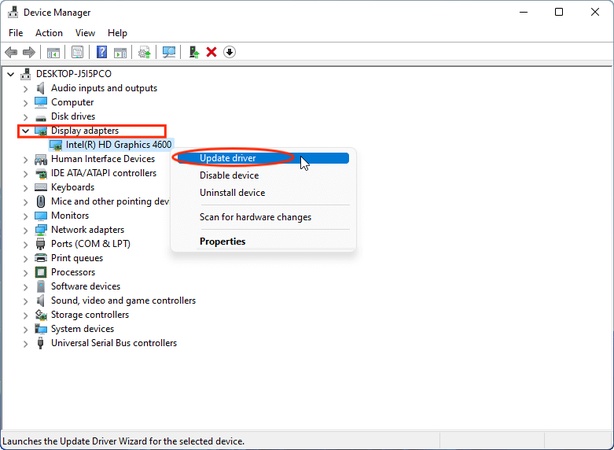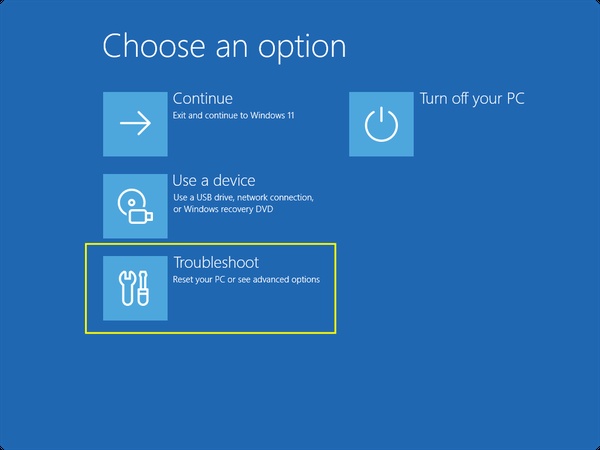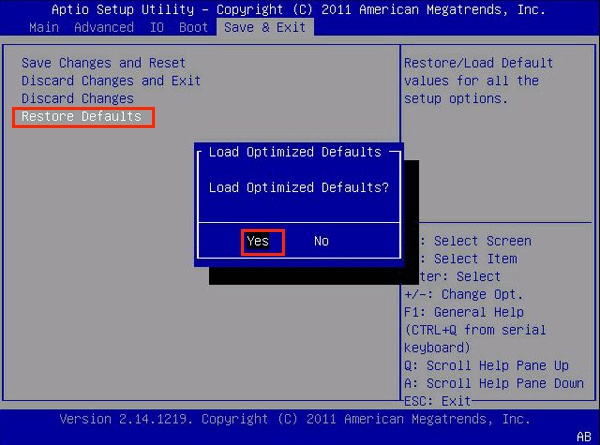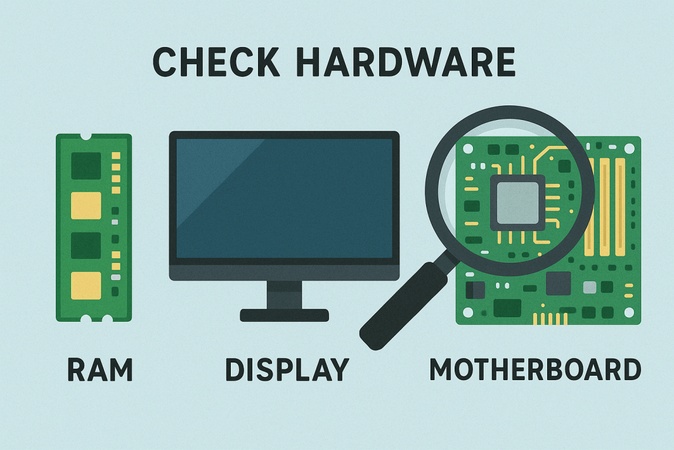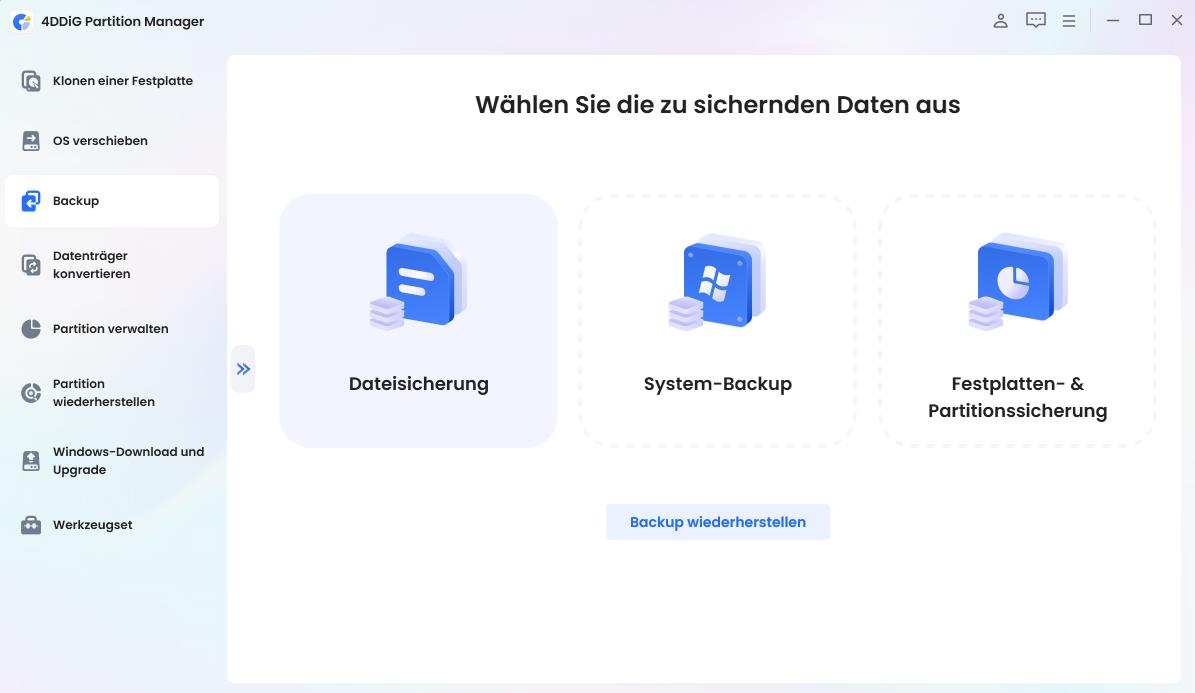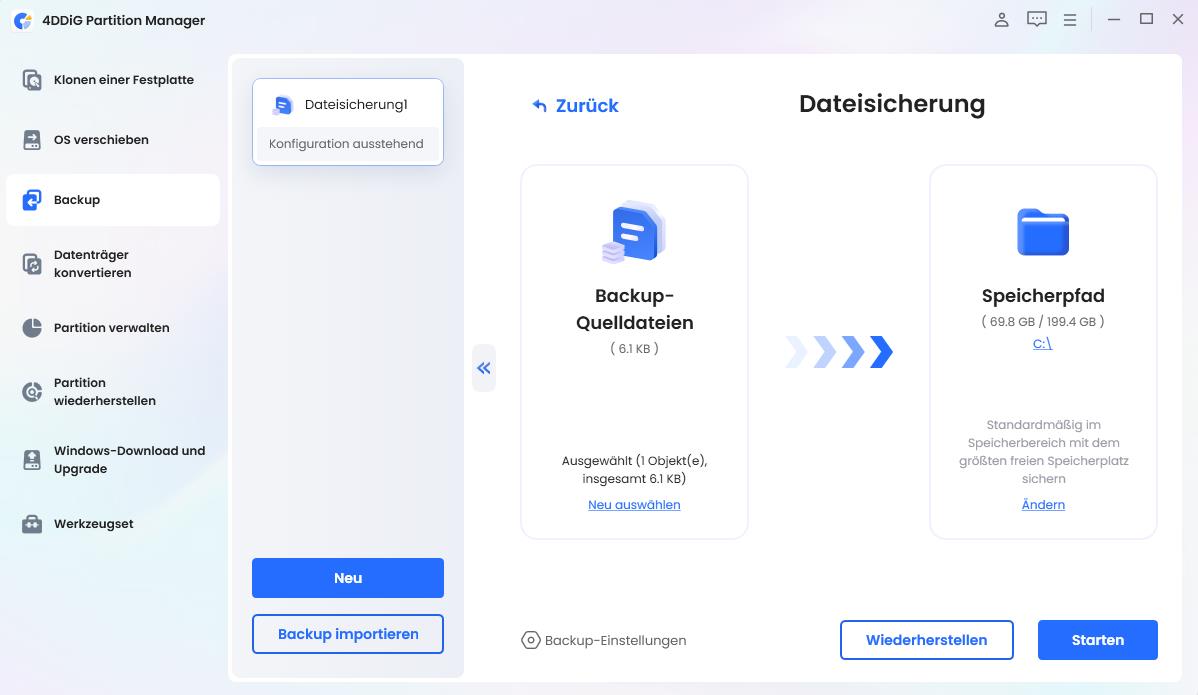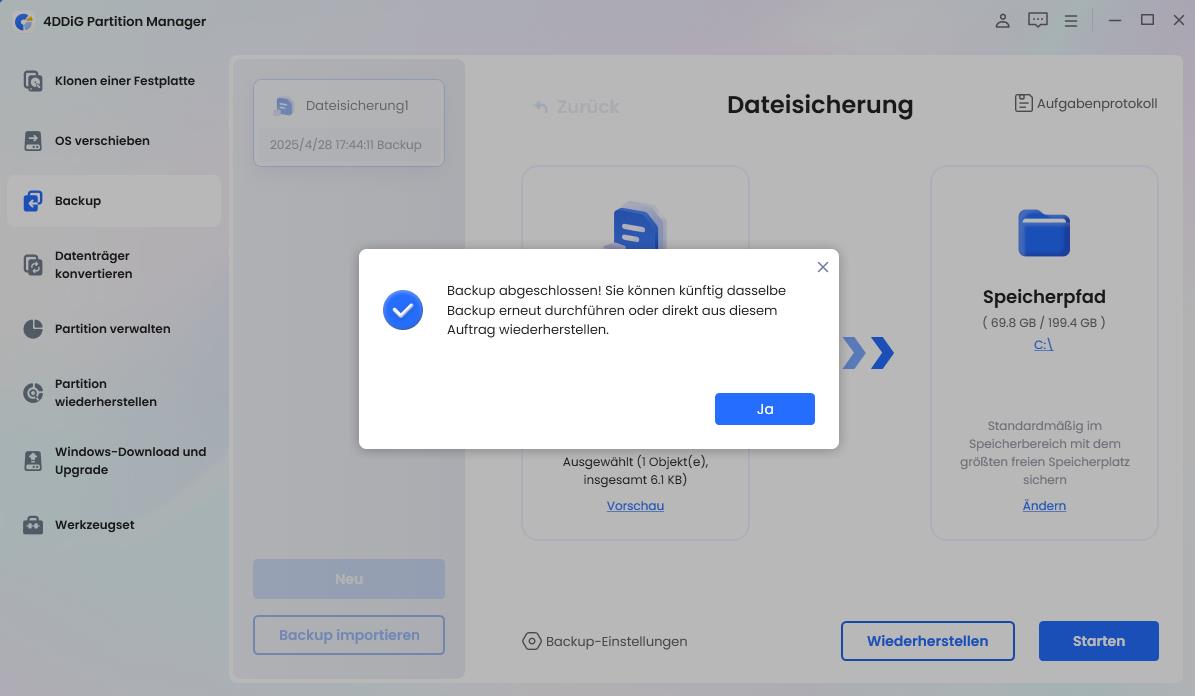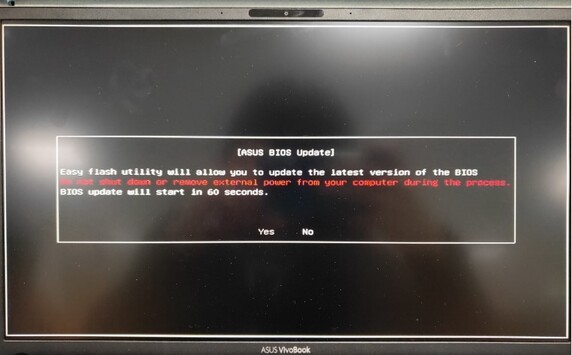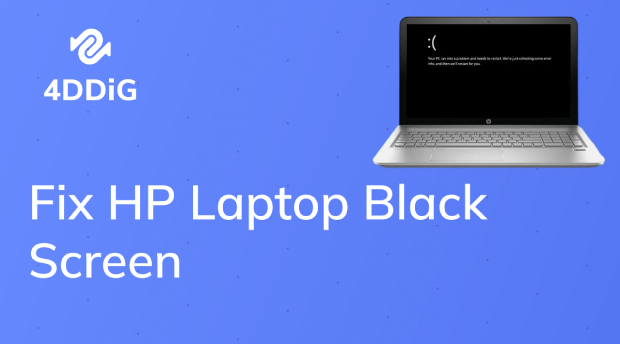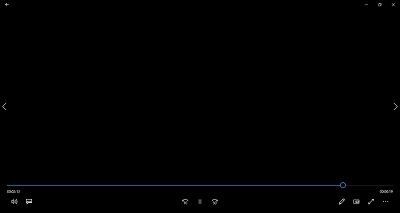Wie Sie es beheben, wenn der ASUS-Laptop-Bildschirm schwarz bleibt

Wenn Ihr Laptop ASUS Bildschirm schwarz bleibt, kann das sehr frustrierend sein. Viele Nutzer sehen, dass sich das Gerät einschaltet, aber nichts auf dem Display erscheint. Dieses Problem mit dem schwarzen Bildschirm beim ASUS-Laptop kann Arbeit, Gaming oder Studium unterbrechen. Die Ursachen reichen von kleinen Störungen bis hin zu schweren Hardwarefehlern. Zum Glück lässt sich das Problem auf verschiedene Weisen diagnostizieren und beheben. In diesem Artikel erfahren Sie, warum der Fehler auftritt, wie Sie ihn lösen und wie Sie in Zukunft verhindern können, dass Ihr Laptop einen schwarzen Bildschirm zeigt.
Teil 1: Warum bleibt mein ASUS-Laptop-Bildschirm schwarz?
Wenn Sie Ihren Laptop starten und kein Bild sehen, fragen Sie sich vielleicht: Warum zeigt mein ASUS-Laptop nur einen schwarzen Bildschirm? Die häufigsten Ursachen sind:
Hardwareprobleme
In vielen Fällen bleibt der ASUS Bildschirm schwarz wegen lockerer Verbindungen. Ein defektes Displaykabel verhindert möglicherweise die Bildanzeige. Auch fehlerhafte RAM-Module können verhindern, dass das System normal hochfährt. Im schlimmsten Fall können das Display selbst oder das Mainboard beschädigt sein.
Software- oder Treiberfehler
Eine weitere häufige Ursache sind beschädigte oder veraltete Treiber. Vor allem der Grafiktreiber kann ausfallen und den ASUS Laptop schwarzer Bildschirm zurücklassen. Dies kann auch durch Probleme im Betriebssystem oder fehlerhafte Windows-Updates ausgelöst werden.
Beschädigte Windows-Systemdateien
Windows kann nicht richtig starten, wenn wichtige Systemdateien fehlen oder beschädigt sind. Statt des Login-Bildschirms bleibt das Gerät dann schwarz.
Fehlerhafte Updates oder BIOS-Fehlkonfiguration
Das BIOS steuert die Zusammenarbeit von Hard- und Software. Wenn der Bildschirm nichts anzeigt, kann das an falschen BIOS-Updates oder fehlerhaften Boot-Einstellungen liegen. Viele Nutzer stellen sich die Frage: Warum schaltet sich mein Laptop ein, aber der Bildschirm bleibt schwarz? Oft ist das BIOS die Ursache.
Teil 2: Wie kann man den ASUS-Laptop mit schwarzem Bildschirm reparieren?
In diesem Abschnitt stellen wir Ihnen 7 verschiedene Methoden vor, mit denen Sie versuchen können, das Problem an Ihrem Laptop zu beheben.
Lösung 1: Hard Reset durchführen
Ein Hard Reset entfernt vorübergehende Störungen, die im Speicher des Systems gespeichert sind. Ein einfaches Zurücksetzen der Hardware und Neustarten des Laptops ist ein schneller Weg, wenn der Bildschirm plötzlich schwarz wird.
Schalten Sie zuerst den Laptop aus und trennen Sie das Ladegerät.
Entfernen Sie dann, falls möglich, den Akku.
-
Halten Sie die „Power"-Taste 15–20 Sekunden lang gedrückt.

Setzen Sie den Akku wieder ein, schließen Sie das Ladegerät an und starten Sie neu.
Lösung 2: BIOS aktualisieren
Der Systemstart und die Hardware-Kommunikation werden vom BIOS gesteuert. Ist es veraltet oder beschädigt, startet der Laptop möglicherweise nicht korrekt. Ein BIOS-Update verbessert Kompatibilität, Stabilität und den Startvorgang. In vielen Fällen lassen sich so schwarze Bildschirme aufgrund von Systemfehlern beheben.
-
Laden Sie zunächst das BIOS Ihres Laptops von der ASUS-Website herunter.

-
Entpacken Sie anschließend die Datei und doppelklicken Sie auf den „Setup-Assistenten".
-
Folgen Sie den Anweisungen auf dem Bildschirm und klicken Sie auf „Installieren", um das Update zu starten.
-
Sobald das Update abgeschlossen ist, wählen Sie die Option „Neu starten" und klicken Sie auf „Fertigstellen".
Lösung 3: In den abgesicherten Modus oder ins BIOS starten
BIOS und abgesicherter Modus bieten Diagnoseumgebungen, in denen unnötige Treiber und Programme nicht geladen werden. Dadurch lässt sich leichter feststellen, ob das Problem hardware- oder softwarebedingt ist. Wenn der Bildschirm in diesem Modus funktioniert, liegt die Ursache wahrscheinlich an Treiberkonflikten oder fehlerhaften Anwendungen.
-
Schalten Sie Ihren Laptop ein und drücken Sie wiederholt die auf dem Bildschirm angezeigte „Funktionstaste", bevor das Betriebssystem startet.

-
Wählen Sie mit den Pfeiltasten die Option „Abgesicherter Modus" und drücken Sie „Enter".
Lösung 4: Grafiktreiber aktualisieren oder neu installieren
Grafiktreiber ermöglichen die Kommunikation des Betriebssystems mit der GPU. Wenn diese veraltet oder beschädigt sind, kann der Laptop neu starten, ohne etwas anzuzeigen. Eine Aktualisierung oder Neuinstallation dieser Treiber stellt die normale Bildausgabe wieder her und behebt Probleme mit schwarzem Bildschirm.
-
Öffnen Sie den Geräte-Manager mit „Win + X". Nun sehen Sie eine Liste aller Geräte auf Ihrem Laptop.

-
Klicken Sie im Bereich „Grafikkarten" mit der rechten Maustaste auf Ihre GPU und wählen Sie „Treiber aktualisieren". Folgen Sie den Anweisungen auf dem Bildschirm und starten Sie den Laptop danach neu.
2025 - 5 beste Software zum Festplatte klonen Windows 11/10 [kostenlos]
Lösung 5: Windows-Startreparatur / Systemwiederherstellung ausführen
Windows kann durch beschädigte Systemdateien manchmal nicht normal starten. Die Startreparatur und die Systemwiederherstellung sind integrierte Windows-Tools, die defekte Startprobleme beheben und das System in einen stabilen Zustand zurückversetzen können. So lassen sich viele Probleme mit schwarzem Bildschirm aufgrund von Softwarefehlern beheben.
-
Öffnen Sie die „Einstellungen" auf Ihrem Laptop, gehen Sie zu „System" → „Wiederherstellung" und klicken Sie auf die Schaltfläche „Jetzt neu starten" bei „Erweiterter Start".
-
Gehen Sie nun zu „Problembehandlung" und wählen Sie „Erweiterte Optionen", klicken Sie anschließend auf „Startreparatur" und wählen Sie „Neu starten".

Lösung 6: BIOS zurücksetzen
Anzeigeprobleme können durch fehlerhafte BIOS-Einstellungen oder starke Softwarekonflikte verursacht werden. Durch das Zurücksetzen auf die Standardeinstellungen im BIOS lassen sich solche Fehler beheben.
-
Schalten Sie den Laptop ein und drücken Sie wiederholt die angezeigte „Funktionstaste", um ins BIOS zu gelangen.
-
Gehen Sie ins „BIOS"-Menü und wählen Sie „Standardwerte wiederherstellen".

-
Wählen Sie nun „Ja" bei „Optimierte Standardwerte laden" und lassen Sie den Laptop neu starten.
Lösung 7: Hardware überprüfen (RAM, Display, Mainboard)
Schwarze Bildschirme können durch defekten RAM, ein kaputtes Display oder Probleme mit dem Mainboard verursacht werden. Eine Überprüfung dieser Komponenten – z. B. durch den Einsatz externer Monitore oder separate Tests – hilft festzustellen, ob eine Reparatur oder ein Austausch nötig ist.
-
Öffnen Sie zuerst Ihren Laptop und prüfen Sie, ob der RAM korrekt eingesetzt ist. Reinigen Sie ihn oder setzen Sie einen funktionierenden RAM-Riegel mit denselben Spezifikationen ein.

-
Prüfen Sie das Displaykabel auf mögliche Schäden. Testen Sie außerdem einen externen Monitor über HDMI/DisplayPort, um sicherzustellen, dass Ihre GPU funktioniert.
-
Untersuchen Sie Ihr Mainboard auf sichtbare Schäden. Falls Defekte vorhanden sind, muss die betroffene Hardware repariert oder ersetzt werden.
Teil 3: Wie Sie schwarze Bildschirmprobleme bei ASUS in Zukunft verhindern
1. Treiber aktuell halten
Veraltete Treiber sind eine bekannte Ursache für schwarze Bildschirme, insbesondere nach größeren Windows-Updates oder bei der Installation neuer Software. Neue Updates für Grafik-, Chipsatz- und Anzeigetreiber sorgen für reibungslose Leistung, bessere Kompatibilität mit aktuellen Anwendungen und Systemstabilität. Automatisieren Sie Updates mit Windows Update oder den Tools des Herstellers, um mögliche Anzeigefehler zu vermeiden.
2. Regelmäßige Systempflege
Regelmäßige Wartung verhindert Fehler mit schwarzem Bildschirm und erhöht die Zuverlässigkeit des Systems. Löschen Sie unnötige Junk-Dateien, führen Sie Scans zur Erkennung von Malware durch und installieren Sie wichtige Windows-Updates, um Fehler zu beheben. So bleibt Ihr Laptop gesund, startet schneller und die Wahrscheinlichkeit plötzlicher schwarzer Bildschirme wird reduziert.
3. USV gegen Stromschwankungen nutzen
Hardware kann durch Stromausfälle und plötzliche Spannungsspitzen beschädigt werden, ebenso können beschädigte Systemdateien zu schwarzen Bildschirmen führen. Schützen Sie Ihren ASUS-Laptop mit einer USV (unterbrechungsfreie Stromversorgung) oder einem Überspannungsschutz. Damit stellen Sie eine konstante Stromversorgung bei Ausfällen oder Schwankungen sicher. Diese Maßnahme schützt Ihre Daten, verhindert Abstürze und verlängert die Lebensdauer der internen Komponenten.
4. Überhitzung des Laptops vermeiden
Hohe Temperaturen können die Leistung des Laptops beeinträchtigen, die Lebensdauer der Bauteile verkürzen und Abstürze mit schwarzem Bildschirm verursachen. Achten Sie darauf, dass die Lüftungsschlitze nicht verstaubt sind, und stellen Sie das Gerät auf eine feste Unterlage, damit die Luft frei zirkulieren kann. Eine Kühlunterlage beim Spielen oder bei aufwendigen Aufgaben wie Videobearbeitung ist ebenfalls hilfreich. Gute Belüftung schützt die Hardware und sorgt dafür, dass Ihr ASUS-Laptop zuverlässig arbeitet.
Laptop Bildschirm schwarz? Problembehandlung bei schwarzer Bildschirm -So geht's
Teil 4: Wie vermeidet man Datenverlust beim Zurücksetzen?
Möglicherweise müssen Sie ein Zurücksetzen durchführen, wenn bei Ihrem ASUS Laptop startet nicht schwarzer Bildschirm auftritt. Doch beim Zurücksetzen besteht das Risiko, wichtige Dateien zu verlieren. Erstellen Sie daher unbedingt zuerst ein Backup. Der 4DDiG Partition Manager ist dafür ein zuverlässiges Tool. Es bietet einfache Backup-Funktionen, Festplattenklonen und Partitionierung. Anders als bei manuellen Backups werden dabei keine Dateien ausgelassen.
Sicherer Download
Schritte zur Verwendung von 4DDiG Partition Manager für Backups:
-
Laden Sie die Software 4DDiG Partition Manager auf Ihren Computer herunter, installieren Sie sie und öffnen Sie sie. Klicken Sie nun auf die Option „Backup" und wählen Sie „System-Backup", falls Ihr Laptop ASUS Bildschirm schwarz zeigt, aber trotzdem startet.

-
Wählen Sie nun die Partition aus, die Sie sichern möchten – oder das gesamte System. Bestimmen Sie den Speicherort für Ihr Backup, indem Sie auf „Ändern" klicken, und starten Sie den Vorgang mit einem Klick auf „Start".

-
Warten Sie, bis die Systemsicherung abgeschlossen ist. Danach klicken Sie auf „OK", um den Vorgang zu beenden.

Häufige Fragen zur RAW Image Extension
F1: Wie kann ich den Bildschirm meines Laptops wieder aktivieren, wenn er schwarz ist?
Wenn der Bildschirm Ihres Laptops schwarz bleibt, können Sie ihn oft durch Drücken der Tastenkombination Windows + STRG + UMSCHALT + B reaktivieren. Dies setzt den Grafiktreiber zurück, und Sie sollten entweder einen Signalton hören oder ein Flimmern auf dem Bildschirm wahrnehmen, was darauf hinweist, dass der Vorgang erfolgreich war.
F2: Was tun, wenn der Bildschirm meines Laptops schwarz bleibt und er nicht angeht?
Falls der Bildschirm weiterhin schwarz bleibt, können Sie versuchen, Ihren Laptop im abgesicherten Modus zu starten. Wenn der Bildschirm leer bleibt, erzwingen Sie ein Herunterfahren, indem Sie den Netzschalter 10 Sekunden lang gedrückt halten. Wiederholen Sie diesen Vorgang 2–3 Mal, bis Windows in den Wiederherstellungsmodus übergeht. Von dort aus wählen Sie: Problembehandlung > Erweiterte Optionen > Starteinstellungen > Neustart, um den abgesicherten Modus zu aktivieren.
Die besten 5 kostenlosen RAW-Datenwiederherstellungssoftware
F3: Wo finde ich die Reset-Taste auf meinem ASUS Laptop?
Auf einem ASUS Laptop können Sie den PC zurücksetzen, indem Sie beim Start mehrmals die F9-Taste drücken, bis unter dem Windows-Logo die Meldung "Bitte warten" erscheint. Wählen Sie dann die Option Problembehandlung und anschließend den Punkt PC zurücksetzen, um das Gerät auf die Werkseinstellungen zurückzusetzen.
Fazit
Es gibt viele Gründe, warum ein Laptop ASUS Bildschirm schwarz bleibt, darunter Treiberprobleme oder defekte Hardware. In diesem Ratgeber haben wir Ursachen, Lösungen und Vorbeugung beschrieben. Falls eine Reparatur ein Zurücksetzen erfordert, verwenden Sie den 4DDiG Partition Manager, um Ihre Daten zu sichern. So können Sie wichtige Dateien bewahren, während Sie das Problem beheben. Mit diesen Schritten wissen Sie nun, wie Sie das Problem lösen können, wenn Ihr Laptop ASUS Bildschirm schwarz bleibt, und zukünftige Verluste vermeiden können.
Sicherer Download
Lesen Sie auch
- Startseite >>
- Festplatte >>
- Wie Sie es beheben, wenn der ASUS-Laptop-Bildschirm schwarz bleibt